Προτού θέσετε σε κοινή χρήση το έγγραφό σας, καταργήστε τις σημάνσεις κάνοντας αποδοχή ή απόρριψη των εντοπισμένων αλλαγών και διαγράφοντας τα σχόλια.
Σημαντικό: Για να καταργήσετε τις εντοπισμένες αλλαγές, πρέπει να τις αποδεχθείτε ή να τις απορρίψετε. Για να καταργήσετε σχόλια, πρέπει να τα διαγράψετε. Η επιλογή της προβολής Χωρίς σημάνσεις αποκρύπτει μόνο προσωρινά τις αλλαγές και τα σχόλια. Θα είναι ορατές ξανά την επόμενη φορά που κάποιος ανοίγει το έγγραφο.
Αποδοχή ή απόρριψη αλλαγών μία προς μία
-
Κάντε κλικ ή πατήστε στην αρχή του εγγράφου.
-
Στην καρτέλα Αναθεώρηση, μεταβείτε στην επιλογή Αλλαγές.
-
Επιλέξτε Αποδοχή ή Απόρριψη. Καθώς αποδέχεστε ή απορρίπτετε αλλαγές, Word θα μετακινηθούν στην επόμενη αλλαγή.
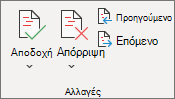
-
Επαναλάβετε μέχρι να εξετάσετε όλες τις αλλαγές στο έγγραφό σας.
Συμβουλή: Για να αναθεωρήσετε τις αλλαγές στο έγγραφο χωρίς να τις αποδεχθείτε ή να τις απορρίψετε, επιλέξτε Επόμενο ή Προηγούμενο.
Αποδοχή ή απόρριψη όλων των αλλαγών
-
Στην καρτέλα Αναθεώρηση, μεταβείτε στην επιλογή Αλλαγές.
-
Κάντε ένα από τα εξής:
-
Στην αναπτυσσόμενη λίστα Αποδοχή, επιλέξτε Αποδοχή όλων των αλλαγών.
-
Στην αναπτυσσόμενη λίστα Απόρριψη , επιλέξτε Απόρριψη όλων των αλλαγών.
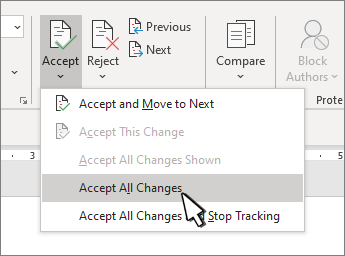
-
Διαγραφή σχολίων ένα προς ένα
-
Επιλέξτε ένα σχόλιο.
-
Στην καρτέλα Αναθεώρηση, μεταβείτε στην επιλογή Σχόλια και επιλέξτε Διαγραφή.
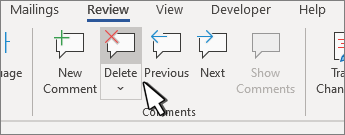
Διαγραφή όλων των σχολίων
-
Επιλέξτε ένα σχόλιο.
-
Στην καρτέλα Αναθεώρηση, μεταβείτε στην επιλογή Σχόλια.
-
Στην αναπτυσσόμενη λίστα Διαγραφή , επιλέξτε Διαγραφή όλων των σχολίων στο έγγραφο.
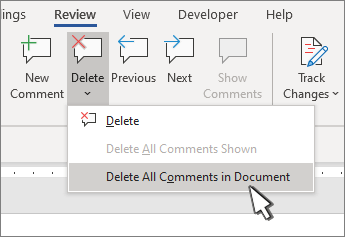
Συμβουλές:
-
Για να κάνετε έναν τελικό έλεγχο, εκτελέστε την Επιθεώρηση εγγράφου. Αυτό το εργαλείο ελέγχει για εντοπισμένες αλλαγές και σχόλια, κρυφό κείμενο, προσωπικά ονόματα σε ιδιότητες και άλλες πληροφορίες.
-
Για να εκτελέσετε την Επιθεώρηση εγγράφου, μεταβείτε στην επιλογή Αρχείο > Πληροφορίες > Έλεγχος για θέματα και επιλέξτε Έλεγχος εγγράφου.
Αποδοχή ή απόρριψη αλλαγών μία προς μία
-
Κάντε κλικ ή πατήστε στην αρχή του εγγράφου
-
Στην καρτέλα Αναθεώρηση, επιλέξτε Αποδοχή ή Απόρριψη. Καθώς αποδέχεστε ή απορρίπτετε αλλαγές, Word θα μετακινηθούν στην επόμενη αλλαγή.
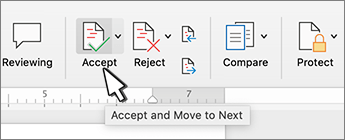
-
Επαναλάβετε μέχρι να εξετάσετε όλες τις αλλαγές στο έγγραφό σας.
Συμβουλή: Για να μετακινηθείτε μέσα στις αλλαγές στο έγγραφο χωρίς να τις αποδεχθείτε ή να τις απορρίψετε, επιλέξτε Επόμενο ή Προηγούμενο.
Αποδοχή ή απόρριψη όλων των αλλαγών
-
Μεταβείτε στην καρτέλα Αναθεώρηση .
-
Κάντε ένα από τα εξής: Αλλαγές και κάντε ένα από τα εξής:
-
Στην αναπτυσσόμενη λίστα Αποδοχή , επιλέξτε Αποδοχή όλων των αλλαγών.
-
Στην αναπτυσσόμενη λίστα Απόρριψη , επιλέξτε Απόρριψη όλων των αλλαγών.
-
Διαγραφή σχολίων ένα προς ένα
-
Επιλέξτε ένα σχόλιο.
-
Στην καρτέλα Αναθεώρηση, επιλέξτε Διαγραφή.
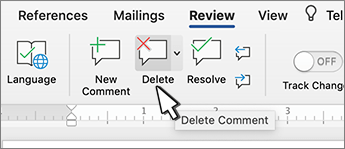
Διαγραφή όλων των σχολίων
-
Μεταβείτε στην καρτέλα Αναθεώρηση.
-
Στην αναπτυσσόμενη λίστα Διαγραφή , επιλέξτε Διαγραφή όλων των σχολίων στο έγγραφο.
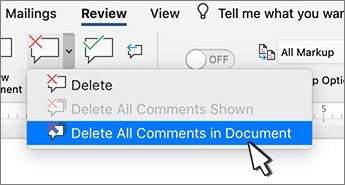
Κατάργηση εντοπισμένων αλλαγών
-
Κάντε κλικ στην αρχή του εγγράφου.
-
Στην καρτέλα Αναθεώρηση , μεταβείτε στην επιλογή Αλλαγές.
-
Επιλέξτε Αποδοχή ή Απόρριψη. Καθώς αποδέχεστε ή απορρίπτετε αλλαγές, Word θα μετακινηθούν στην επόμενη αλλαγή.

-
Επαναλάβετε μέχρι να καταργήσετε όλες τις αλλαγές στο έγγραφο.
Συμβουλή: Για να αναθεωρήσετε τις αλλαγές στο έγγραφο χωρίς να τις αποδεχθείτε ή να τις απορρίψετε, επιλέξτε Επόμενο ή Προηγούμενο.
Αποδοχή ή απόρριψη μίας μόνο αλλαγής
Όταν αποδέχεστε ή απορρίπτετε μια μεμονωμένη αλλαγή, Word δεν θα μετακινηθεί στην επόμενη αλλαγή στο έγγραφο.
-
Κάντε δεξί κλικ στην αλλαγή και ενεργοποιήστε την επιλογή αποδοχής ή απόρριψης.
Κατάργηση σχολίων
Πρέπει να καταργήσετε τα σχόλια ξεχωριστά από τις εντοπισμένες αλλαγές.
-
Επιλέξτε ένα σχόλιο.
-
Στην καρτέλα Αναθεώρηση , μεταβείτε στην επιλογή Σχόλια.
-
Επιλέξτε Διαγραφή.
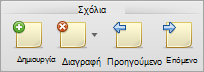
Κατάργηση όλων των σχολίων ταυτόχρονα
-
Μετάβαση στην καρτέλα "Αναθεώρηση"
-
Στην αναπτυσσόμενη λίστα Διαγραφή, επιλέξτε Διαγραφή όλων των σχολίων στο έγγραφο.
Επίλυση αλλαγών σε διένεξη
Όταν πολλοί συντάκτες συνεργάζονται σε ένα έγγραφο, ενδέχεται να κάνουν αλλαγές που έρχονται σε διένεξη μεταξύ τους. Διενέξεις μπορεί να προκύψουν όταν ένα άτομο εργάζεται χωρίς σύνδεση και, στη συνέχεια, αποθηκεύει το έγγραφο στο διακομιστή ή όταν δύο άτομα εργάζονται στο ίδιο τμήμα ενός εγγράφου και αποθηκεύουν στο διακομιστή πριν από την ανανέωση του εγγράφου με ενημερώσεις που έγιναν από άλλους συντάκτες.
Όταν παρουσιάζονται διενέξεις, πρέπει πρώτα να τις επιλύσετε για να μπορείτε να αποθηκεύσετε το έγγραφο στο διακομιστή. Όλες οι αλλαγές στο έγγραφο αποθηκεύονται στον υπολογιστή σας στο Κέντρο αποστολής της Microsoft, ακόμη και όταν το έγγραφο περιέχει διενέξεις. Ωστόσο, οι αλλαγές δεν αποθηκεύονται στο διακομιστή έως ότου επιλυθούν οι διενέξεις. Όταν υπάρχουν διενέξεις, το Word σάς ειδοποιεί, εμφανίζοντας μια γραμμή μηνυμάτων στο επάνω μέρος του παραθύρου του εγγράφου και μια ειδοποίηση στη γραμμή κατάστασης.
-
Στη γραμμή μηνυμάτων, κάντε κλικ στην επιλογή Επίλυση διενέξεων.
Το Word εμφανίζει το τμήμα παραθύρου Αλλαγές σε διένεξη που παραθέτει τις διενέξεις και η καρτέλα Διενέξεις εμφανίζεται στην κορδέλα.
-
Στο τμήμα παραθύρου Αλλαγές σε διένεξη, κάντε κλικ σε μια αλλαγή σε διένεξη για να επισημάνετε το τμήμα του εγγράφου που είναι σε διένεξη.
Το Word χρησιμοποιεί ροζ επισήμανση για τις αλλαγές σε διένεξη που έχετε κάνει εσείς και πράσινη επισήμανση για τις αλλαγές που έχουν γίνει από άλλους συντάκτες. Τυχόν άλλες εντοπισμένες αλλαγές που βρίσκονται στο έγγραφο αποκρύπτονται προσωρινά.
-
Κάντε ένα από τα εξής:
Για να
Κάντε το εξής
Διατήρηση της δικής σας αλλαγής
Στην καρτέλα Διενέξεις, στην περιοχή Αλλαγές σε διένεξη, κάντε κλικ στην επιλογή Αποδοχή της δικής σας αλλαγής.
Απόρριψη της δικής σας αλλαγής
Στην καρτέλα Διενέξεις, στην περιοχή Αλλαγές σε διένεξη, κάντε κλικ στην επιλογή Απόρριψη της δικής σας αλλαγής.
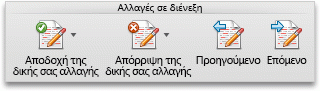
Αποδοχή ή απόρριψη αλλαγών
Μπορείτε να αναθεωρήσετε κάθε αλλαγή με τη σειρά και να αποφασίσετε εάν θα αποδεχθείτε ή θα απορρίψετε την αλλαγή.
-
Κάντε κλικ ή πατήστε στην αρχή του εγγράφου.
-
Στην καρτέλα Αναθεώρηση, μεταβείτε στην παρακολούθηση.
-
Επιλέξτε Αποδοχή ή Απόρριψη. Καθώς αποδέχεστε ή απορρίπτετε αλλαγές, Word θα μετακινηθούν στην επόμενη αλλαγή.
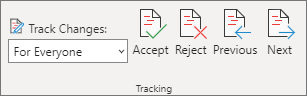
Συμβουλή: Για να αναθεωρήσετε τις αλλαγές στο έγγραφο χωρίς να τις αποδεχθείτε ή να τις απορρίψετε, επιλέξτε Επόμενο ή Προηγούμενο.
-
Επαναλάβετε μέχρι να εξετάσετε όλες τις αλλαγές στο έγγραφό σας.
Αποδοχή ή απόρριψη μίας μόνο αλλαγής
Αντί να μετακινηθείτε μέσα στις αλλαγές με τη σειρά, μπορείτε να αποδεχθείτε ή να απορρίψετε μία αλλαγή. Όταν αποδέχεστε ή απορρίπτετε την αλλαγή, Word δεν θα μετακινηθεί στην επόμενη αλλαγή στο έγγραφο.
-
Κάντε δεξί κλικ στην αλλαγή και ενεργοποιήστε την επιλογή αποδοχής ή απόρριψης.
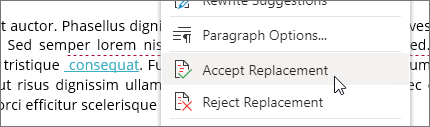
Αποδοχή αλλαγών
-
Πατήστε δύο φορές σε μια αλλαγή στο έγγραφο για να την επιλέξετε.
-
Στην καρτέλα Αναθεώρηση , πατήστε το εικονίδιο Αποδοχή .
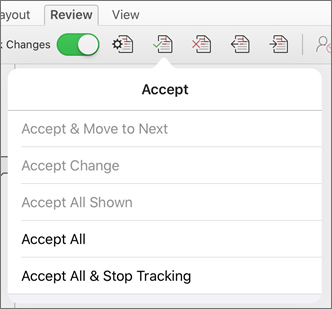
-
Κάντε ένα από τα εξής:
-
Πατήστε Αποδοχή & Μετακίνηση στο επόμενο για να αποδεχτείτε την αλλαγή και να μετακινηθείτε στην επόμενη αλλαγή στο έγγραφο.
-
Πατήστε Αποδοχή διαγραφής, Αποδοχή εισαγωγής ή Αποδοχή αλλαγής για να αποδεχτείτε την επιλεγμένη αλλαγή, η οποία προσδιορίζεται με βάση τα συμφραζόμενα κατά τύπο και να μην μετακινηθείτε στην επόμενη αλλαγή στο έγγραφο.
-
Πατήστε Αποδοχή όλων εμφανίζονται για να αποδεχθείτε όλες τις αλλαγές που είναι ορατές, αλλά όχι τις αλλαγές που είναι κρυφές. Για παράδειγμα, εάν βλέπετε μόνο τις αλλαγές που έγιναν από έναν συγκεκριμένο αναθεωρητή, πατώντας Αποδοχή όλων των εμφανιδίων γίνονται αποδεκτές μόνο οι αλλαγές που έγιναν από τον συγκεκριμένο αναθεωρητή.
-
Πατήστε Αποδοχή όλων για να αποδεχτείτε όλες τις αλλαγές στο έγγραφο.
-
Πατήστε Αποδοχή όλων & Διακοπή παρακολούθησης για να αποδεχτείτε όλες τις αλλαγές στο έγγραφο και να απενεργοποιήσετε την Παρακολούθηση αλλαγών.
-
-
Για να μετακινηθείτε σε μια άλλη αλλαγή χωρίς να την αποδεχτείτε ή να την απορρίψετε, πατήστε το εικονίδιο Προηγούμενο ή Επόμενο .
Απόρριψη αλλαγών
-
Πατήστε δύο φορές σε μια αλλαγή στο έγγραφο για να την επιλέξετε.
-
Στην καρτέλα Αναθεώρηση , πατήστε το εικονίδιο Απόρριψη.
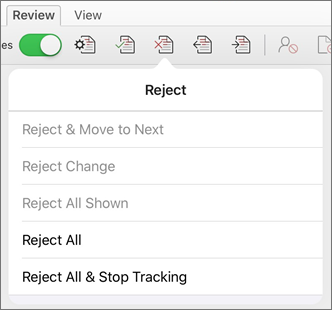
-
Κάντε ένα από τα εξής:
-
Πατήστε Απόρριψη & Μετακίνηση στο επόμενο για να απορρίψετε την αλλαγή και να μετακινηθείτε στην επόμενη αλλαγή στο έγγραφο.
-
Πατήστε Απόρριψη διαγραφής, Απόρριψη εισαγωγής ή Απόρριψη αλλαγής για να απορρίψετε την επιλεγμένη αλλαγή, η οποία προσδιορίζεται με βάση τα συμφραζόμενα κατά τύπο και να μην μετακινηθείτε στην επόμενη αλλαγή στο έγγραφο.
-
Πατήστε Απόρριψη όλων των εμφανιζόμενων για να απορρίψετε όλες τις αλλαγές που είναι ορατές, αλλά όχι τις αλλαγές που είναι κρυφές. Για παράδειγμα, εάν βλέπετε μόνο τις αλλαγές που έγιναν από έναν συγκεκριμένο αναθεωρητή, πατώντας Απόρριψη όλων των εμφανιζόμενων απορρίπτεται μόνο οι αλλαγές που έγιναν από τον συγκεκριμένο αναθεωρητή.
-
Πατήστε Απόρριψη όλων για να απορρίψετε όλες τις αλλαγές στο έγγραφο.
-
Πατήστε Απόρριψη όλων & Διακοπή παρακολούθησης για να απορρίψετε όλες τις αλλαγές στο έγγραφο και να απενεργοποιήσετε την Παρακολούθηση αλλαγών.
-
-
Για να μετακινηθείτε σε μια άλλη αλλαγή χωρίς να την αποδεχτείτε ή να την απορρίψετε, πατήστε το εικονίδιο Προηγούμενο ή Επόμενο .
Διαγραφή σχολίων
-
Πατήστε δύο φορές σε ένα σχόλιο στο έγγραφο για να το επιλέξετε.
-
Πατήστε την καρτέλα Αναθεώρηση .
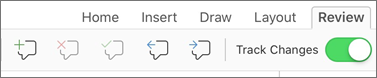
-
Πατήστε το εικονίδιο Διαγραφή για να διαγράψετε το σχόλιο ή πατήστε παρατεταμένα το εικονίδιο Διαγραφή μέχρι να εμφανιστεί η λίστα Διαγραφή και, στη συνέχεια, κάντε ένα από τα εξής:
-
Πατήστε Διαγραφή για να διαγράψετε μόνο το επιλεγμένο σχόλιο.
-
Πατήστε Διαγραφή όλων για να διαγράψετε όλα τα σχόλια στο έγγραφο.
-
-
Για να μετακινηθείτε σε ένα άλλο σχόλιο χωρίς να το διαγράψετε, πατήστε το εικονίδιο Προηγούμενο ή Επόμενο.
Αποδοχή αλλαγών
-
Πατήστε δύο φορές σε μια αλλαγή στο έγγραφο για να την επιλέξετε.
-
Στην καρτέλα Αναθεώρηση , πατήστε Αποδοχή.
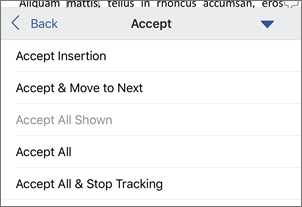
-
Κάντε ένα από τα εξής:
-
Πατήστε Αποδοχή & Μετακίνηση στο επόμενο για να αποδεχτείτε την αλλαγή και να μετακινηθείτε στην επόμενη αλλαγή στο έγγραφο.
-
Πατήστε Αποδοχή διαγραφής, Αποδοχή εισαγωγής ή Αποδοχή αλλαγής για να αποδεχτείτε την επιλεγμένη αλλαγή, η οποία προσδιορίζεται με βάση τα συμφραζόμενα κατά τύπο και να μην μετακινηθείτε στην επόμενη αλλαγή στο έγγραφο.
-
Πατήστε Αποδοχή όλων εμφανίζονται για να αποδεχθείτε όλες τις αλλαγές που είναι ορατές, αλλά όχι τις αλλαγές που είναι κρυφές. Για παράδειγμα, εάν βλέπετε μόνο τις αλλαγές που έγιναν από έναν συγκεκριμένο αναθεωρητή, πατώντας Αποδοχή όλων των εμφανιδίων γίνονται αποδεκτές μόνο οι αλλαγές που έγιναν από τον συγκεκριμένο αναθεωρητή.
-
Πατήστε Αποδοχή όλων για να αποδεχτείτε όλες τις αλλαγές στο έγγραφο.
-
Πατήστε Αποδοχή όλων & Διακοπή παρακολούθησης για να αποδεχτείτε όλες τις αλλαγές στο έγγραφο και να απενεργοποιήσετε την Παρακολούθηση αλλαγών.
-
Απόρριψη αλλαγών
-
Πατήστε δύο φορές σε μια αλλαγή στο έγγραφο για να την επιλέξετε.
-
Στην καρτέλα Αναθεώρηση , πατήστε Απόρριψη.
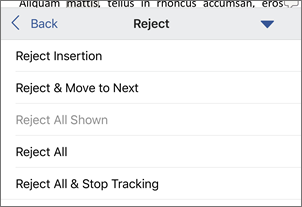
-
Κάντε ένα από τα εξής:
-
Πατήστε Απόρριψη & Μετακίνηση στο επόμενο για να απορρίψετε την αλλαγή και να μετακινηθείτε στην επόμενη αλλαγή στο έγγραφο.
-
Πατήστε Απόρριψη διαγραφής, Απόρριψη εισαγωγής ή Απόρριψη αλλαγής για να απορρίψετε την επιλεγμένη αλλαγή, η οποία προσδιορίζεται με βάση τα συμφραζόμενα κατά τύπο και να μην μετακινηθείτε στην επόμενη αλλαγή στο έγγραφο.
-
Πατήστε Απόρριψη όλων των εμφανιζόμενων για να απορρίψετε όλες τις αλλαγές που είναι ορατές, αλλά όχι τις αλλαγές που είναι κρυφές. Για παράδειγμα, εάν βλέπετε μόνο τις αλλαγές που έγιναν από έναν συγκεκριμένο αναθεωρητή, πατώντας Απόρριψη όλων των εμφανιζόμενων απορρίπτεται μόνο οι αλλαγές που έγιναν από τον συγκεκριμένο αναθεωρητή.
-
Πατήστε Απόρριψη όλων για να απορρίψετε όλες τις αλλαγές στο έγγραφο.
-
Πατήστε Απόρριψη όλων & Διακοπή παρακολούθησης για να απορρίψετε όλες τις αλλαγές στο έγγραφο και να απενεργοποιήσετε την Παρακολούθηση αλλαγών.
-
Διαγραφή σχολίων
-
Πατήστε δύο φορές σε ένα σχόλιο στο έγγραφο για να το επιλέξετε.
-
Στην καρτέλα Αναθεώρηση , πατήστε Διαγραφή και, στη συνέχεια, κάντε ένα από τα εξής:
-
Πατήστε Διαγραφή για να διαγράψετε μόνο το επιλεγμένο σχόλιο.
-
Πατήστε Διαγραφή όλων για να διαγράψετε όλα τα σχόλια στο έγγραφο.
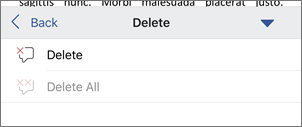
-
Για να μετακινηθείτε σε ένα άλλο σχόλιο χωρίς να το διαγράψετε, πατήστε το εικονίδιο Προηγούμενο ή Επόμενο .
-










